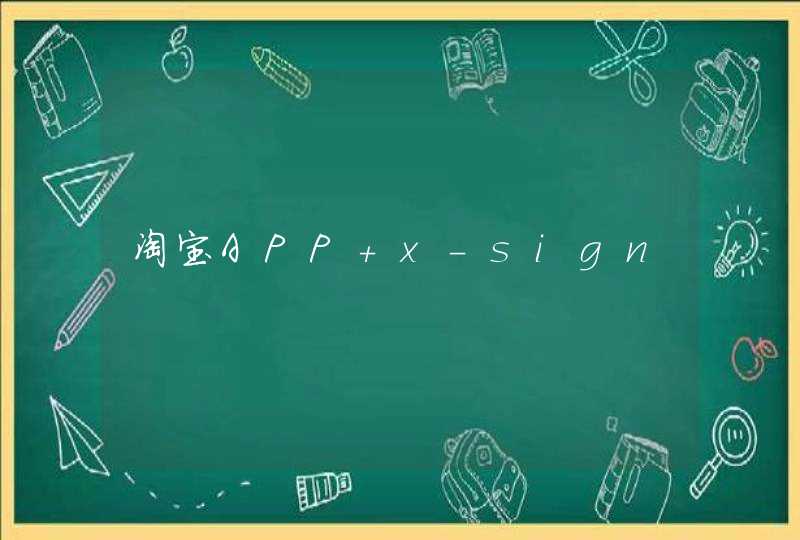具体的锁定戴尔笔记触摸板本方法如下:
1、点击开始,选择控制面板
2、点击“硬件和声音”
3、再点击“鼠标”
4、选择“Dell 触摸板”选项卡,然后点击下方的“单机以更改Dell触摸板设置”
5、点击中间的“触摸板 开/关”,将按钮从绿色变为灰色
6、最后点击“保存”,关闭页面即可生效
7、也可以点击上方的鼠标图标,勾选“”,这样就可以在连接鼠标时关闭触摸板。
想知道怎么锁定戴尔的 笔记本 鼠标吗?下面是我带来戴尔笔记本触摸鼠标怎么锁定的内容,欢迎阅读!
戴尔笔记本触摸鼠标锁定 方法 :
其实大多数电脑键盘上都自带有禁用触摸板的快捷键,不过电脑型号不一样,快捷键也会有不同,所以大家要根据电脑型号而定,这里我就不介绍了我们看一下通用的设置方法:
①首先,通过电脑左下角的开始,然后点击控制面板将其打开
②然后在控制面板下,将查看方式由系统默认的类别切换成大图标或者小图标,如图
③切换之后,我们找到"鼠标"选项,然后双击电脑鼠标左键,这样就跳转到了”鼠标属性"窗口,如图
在该窗口我们选中"Dell Touchpad"这一项,然后点击该页面左下角的更改触摸板设置
点击之后就跳转到了触摸板设置界面,见下图我们接着点击该界面里的”按钮设置"
然后在新的页面里,我们将系统默认的触摸板由"启用"改为"禁用"即可,不过这样确定之后只是禁用了触摸板,如果还想连同触摸板下面的两个按钮一同禁用的话,我们依旧在该页面的右侧将触摸板按钮改为“禁用",这样笔记本上的触摸板就不会被我们误点击了禁用以后的触摸板上面一般会有灯光亮起以示提醒,以后如果想开启该功能,设置方法同上
看了“戴尔笔记本触摸鼠标怎么锁定”的内容的人还看:
1. 笔记本触摸鼠标怎么锁
2. 戴尔笔记本电脑怎么关闭触摸板
3. 笔记本电脑怎么锁触摸鼠标
4. dell笔记本鼠标怎么设置
5. 戴尔笔记本怎么调鼠标灵敏度
6. 戴尔inspiron14触摸板失灵怎么办
7. 笔记本电脑怎么调鼠标速度
8. 笔记本鼠标键怎么锁
9. 鼠标不动是咋回事
10. DELL笔记本中英文选项对照表
笔记本电脑关闭触摸板的方法如下:
工具/原料:联想拯救者Y7000、Win10家庭版、系统设置1.0.3.6
步骤:
1、点击电脑中的【所有设置】选项。
2、然后点击【设备】选项,进入到相关界面中。
3、之后再点击左边的【触摸板】选项。
4、接着点击【触摸板】下面的开关,将其关闭。
5、这样就是关闭笔记本电脑的触摸屏了。